Построение детали «Паук» в Платформе nanoCAD с 3D-модулем Часть 2. Создание основания детали (операция Выдавливание)
В первой части статьи мы рассмотрели процесс создания вспомогательного элемента «Основание “Паука”», предназначенного для выполнения дальнейших построений. Поскольку этот элемент имеет коническую поверхность, повторяющую поверхность обечайки, логично получить ее, вырезав из самой обечайки (этот метод исходит из возможностей конкретной САПР).
Создание эскиза основания детали «Паук»
Основание «Паука» будет вырезаться из тела обечайки и, чтобы это сделать, сначала требуется создать вспомогательную геометрию.
Построение эскиза
В функциональной панели История 3D Построений выбираем плоскость YX и создаем на ней 2D-эскиз.
На плоскость YX нужно спроецировать линию перехода – она будет базовой линией для построения эскиза основания «Паука».
Работая в ленточном интерфейсе, выбираем 3D-инструменты → Спроецировать на эскиз →Указать линию перехода и нажимаем клавишу Esc (рис. 21).
21).
Рис. 21. Проецирование линии перехода
Лишнюю геометрию можно пока скрыть. Выделяем тело, нажимаем правую кнопку мыши и выбираем Изолировать → Скрыть объекты (рис. 22).
Рис. 22. Скрытие объекта
На поле эскиза остается спроецированная линия перехода. От нее в дальнейшем будет задаваться базовый размер, позиционирующий эскиз основания «Паука» на обечайке.
Примечание. Перед дальнейшими построениями нужно проверить, включено ли в строке состояния полярное отслеживание (рис. 23).
Рис. 23. Включение полярного отслеживания
Далее следует построить две прямые и задать размеры, как это показано на рис. 24.
Рис. 24. Построение прямых
Следующим шагом выбираем на вкладке Построение объект «Точка» (рис. 25) и строим восемь точек по размерам, представленным на рис. 26. Построение точек в эскизе показано на рис. 27.
26. Построение точек в эскизе показано на рис. 27.
Рис. 25. Выбор объекта «Точка»
Рис. 26. Размеры для построения точек
Примечание. Чтобы построить точки на центральной линии, совпадающей с осью oY, нужно в Истории 3D построений включить видимость оси вращения обечайки, если до этого ось была скрыта (рис. 28).
Рис. 27. Построение точек в эскизе
Рис. 28. Включение оси вращения
Далее нужно соединить точки отрезками, как это показано на рис. 29 и 30, и выполнить автоналожение зависимостей.
Рис. 29. Соединение точек на чертеже
Линии слева и справа от построенного эскиза надо обрезать. Все точки, кроме одной, также можно удалить – они больше не понадобятся (см. рис. 30).
Примечание.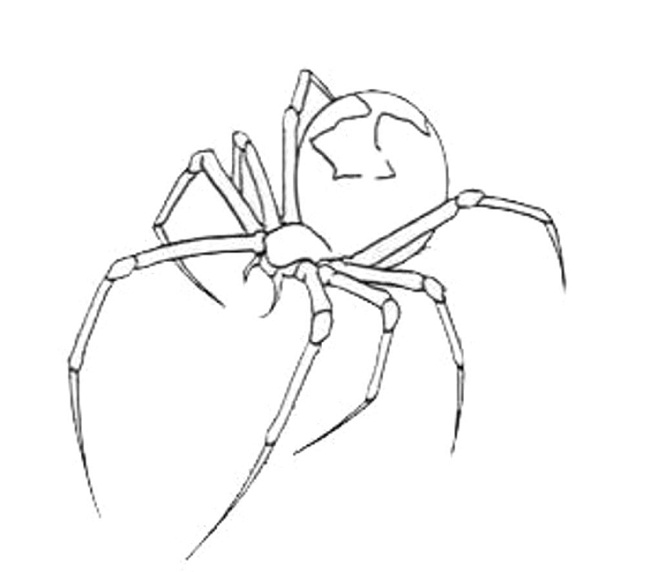 После удаления точек зависимости должны сохраниться. В противном случае к эскизу следует применить автоналожение зависимостей.
После удаления точек зависимости должны сохраниться. В противном случае к эскизу следует применить автоналожение зависимостей.
Рис. 30. Соединение точек в эскизе
Применяем инструмент «Зеркало». Выделяем копируемый контур и в ленточном интерфейсе выбираем 3D-инструменты → Зеркало (рис. 31). Построение зеркального элемента показано на рис. 32.
Рис. 31. Инструмент «Зеркало»
Рис. 32. Построение зеркального элемента
У основания «Паука» имеются сопряжения, которые нужно нанести на эскиз. Размеры сопряжений указаны на рис. 33. Красными пунктирными линиями обозначены радиусы скруглений после наложения сопряжений.
Рис. 33. Чертеж сопряжений
Сопряжения наносятся соответствующим инструментом, расположенным на вкладке Построение (рис.
Рис. 34. Инструмент «Сопряжение»
Вводим значение радиуса 40, нажимаем OK (рис. 35), после чего указываем в левом углу наклонную линию №1 и горизонтальную линию. Нажимаем Enter.
Рис. 35. Настройки диалога Сопряжение
На рис. 36 виден участок прямой, который образовался в результате сопряжения. Этот участок нужно удалить, а линию скругления продлить до касания с наклонной линией.
Рис. 36. Участок прямой
Чтобы соединить их, воспользуемся инструментом Удлинение – он расположен на вкладке Построение (рис. 37).
Рис. 37. Удлинение линии окружности
Выбираем линию окружности и наклонную линию, вызываем инструмент Удлинение, указываем линию окружности и нажимаем
Линии сомкнулись по касательной, но осталась лишняя геометрия – на рис.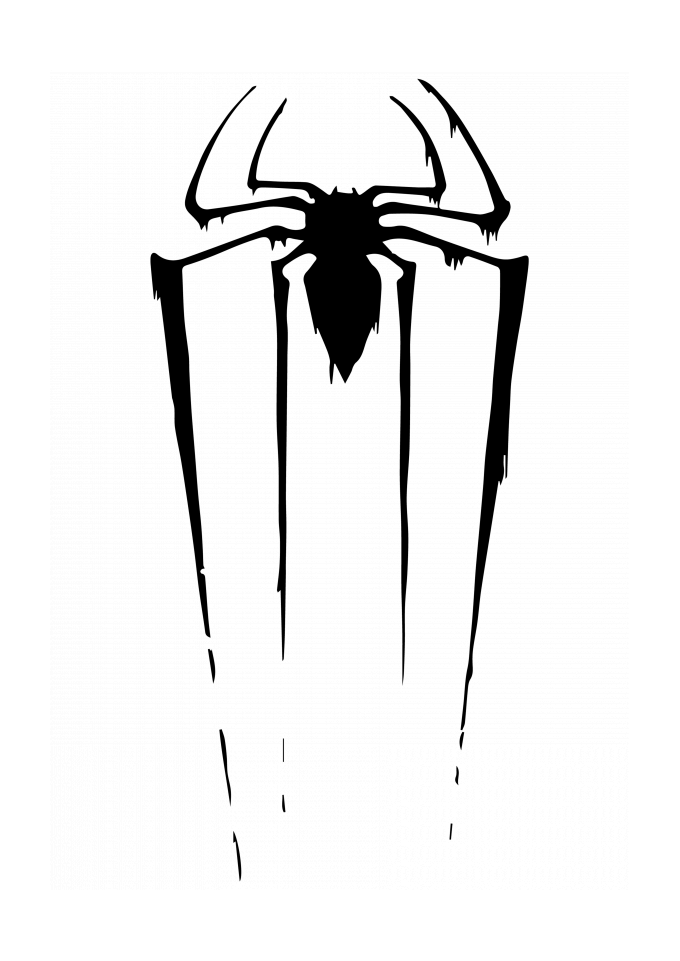 37 она обведена красным. Горизонтальный участок нужно удалить, а наклонную линию обрезать средствами инструмента «Обрезка». Результат этих действий представлен на рис. 38.
37 она обведена красным. Горизонтальный участок нужно удалить, а наклонную линию обрезать средствами инструмента «Обрезка». Результат этих действий представлен на рис. 38.
Рис. 38. Результат удаления лишней геометрии
Ориентируясь на размеры, показанные на рис. 33, аналогичным способом строим сопряжения радиусами: 37,5; 99,5 и сопряжение с боковой частью эскиза R100. Результат представлен на рис. 39.
Рис. 39. Построение сопряжений в эскизе
Теперь необходимо построить сопряжения для верхней части эскиза: два радиуса R100 и четыре R10 (см. рис. 33). Во вкладке Построение выбираем дугу типа «Дуга по центру, началу и длине» (рис. 40). Указываем центр в точке, затем выбираем начало дуги, устанавливаем длину, после чего задаем радиус дуги R100.
Рис. 40. Построение объекта «Дуга по центру, началу и длине»
Согласно рис. 33, в этом месте нужно добавить еще два сопряжения R10. Вызываем инструмент Сопряжение, указываем радиус и прямую, выбираем нужную область, а затем перемещаем курсор внутрь области, ограниченной зеленой линией, и нажимаем левую кнопку мыши (рис. 41).
33, в этом месте нужно добавить еще два сопряжения R10. Вызываем инструмент Сопряжение, указываем радиус и прямую, выбираем нужную область, а затем перемещаем курсор внутрь области, ограниченной зеленой линией, и нажимаем левую кнопку мыши (рис. 41).
Аналогичную операцию проводим для трех оставшихся областей эскиза.
Рис. 41. Построение радиусов R10
Примечание. При построении возможна ситуация, показанная на рис. 42. Проблему можно решить так: в меню Отсечение открыть диалог Сопряжение и выбрать Без отсечения.
Рис. 42. Сопряжение без отсечения
Выбираем сопрягаемые объекты, указываем область и обрезаем лишние линии (рис. 43).
Рис. 43. Конечный результат построения радиусов R10
Аналогичные действия производим с зеркальной частью эскиза.
По завершении построения следует применить к эскизу автоналожение зависимостей и задать параметрические размеры радиусов, как показано на рис. 33.
33.
По окончании построения эскиза выбираем в ленте пункт Закончить редактирование. Полностью построенный эскиз основания «Паука» представлен на рис. 44.
Рис. 44. Полностью построенный эскиз основания «Паука»
Профиль основания «Паука» требуется вырезать из обечайки. Эту операцию мы выполним с помощью инструмента Выдавливание, но сначала нужно включить видимость обечайки: щелкаем в пространстве модели правой кнопкой мыши, выбираем Изолировать → Завершить изоляцию объектов и нажимаем Enter.
Далее вызываем 3D-инструменты → Выдавливание (рис. 45).
Рис. 45. Инструмент Выдавливание
Выбрав эскиз основания «Паука», указываем на обечайку, используя кнопку Тело. Выбираем способ вырезания Пересечь (на рис. 46 соответствующая кнопка выделена красной рамкой), задаем расстояние (2000) и положительное направление.
Рис. 46. Настройка диалога Выдавливание
Основание построено. В следующей части статьи мы рассмотрим построение элемента «Бобышка» на элементе «Основание “Паука”».
Александр Ткачев,
ведущий технический специалист
ООО «Нанософт разработка»
Абстрактный паук эскиз Вектор для бесплатного скачивания
vectoropenstock.com
@vectoropenstock.comпаук
,человек-паук
,комикс
,varvel
,студия
, герой, характер, один, spider-man, силуэт, черный, белый, тень, эскиз, произведения искусства, художественные, сидя, земля, люди, дизайн, животноеЧерно-белый герой marvel «Паук», позирует, сидя на земле, на фронте в силуэт тени абстрактный рисунок стиль иллюстрации
Похожие изображения с iStock | Сохранить сейчас
Похожие бесплатные векторы
граффити насекомые городские
Паука граффити
мультфильм супергерой характер
Человек паук
осень летучие мыши классно
Хэллоуин тыква
araign паук паук
Паук
граница проект линии паук
Паук фон 4
паук кружева шаблон
Паук веб кружево с узором
человек-паук супермен мультфильм
Фильм человек-паук Супермен мультфильма
художественные осень фон
Хэллоуин иллюстрации векторной графики
паук клип животное
Паук
паук анимация мультфильм
Spider-Man векторной анимации персонажей мультфильма
взрослый животные искусство
Довольно ведьма с Хэллоуин
spider vector хэллоуин halloween spider vector
Хэллоуин вектор паук
мультфильм черный красный
Паук
дизайн дизайн
Паук RSS Icon Векторный
стильный творческие качество
Colorful Cartoon Characters Mega Vector Pack
стильный современные творческие
20 Mini Faces Icons Set PNG
стильный творческие качество
27 Cartoon Avatar Vector Icons Set
photoshop современные творческие
27 Cartoon Avatar Vector Icons
Как нарисовать паука — Пошаговое руководство по рисованию
от Easy Peasy and Fun
1213 акции
- Поделиться
- Твит
В этом пошаговом уроке мы покажем вам, как нарисовать паука.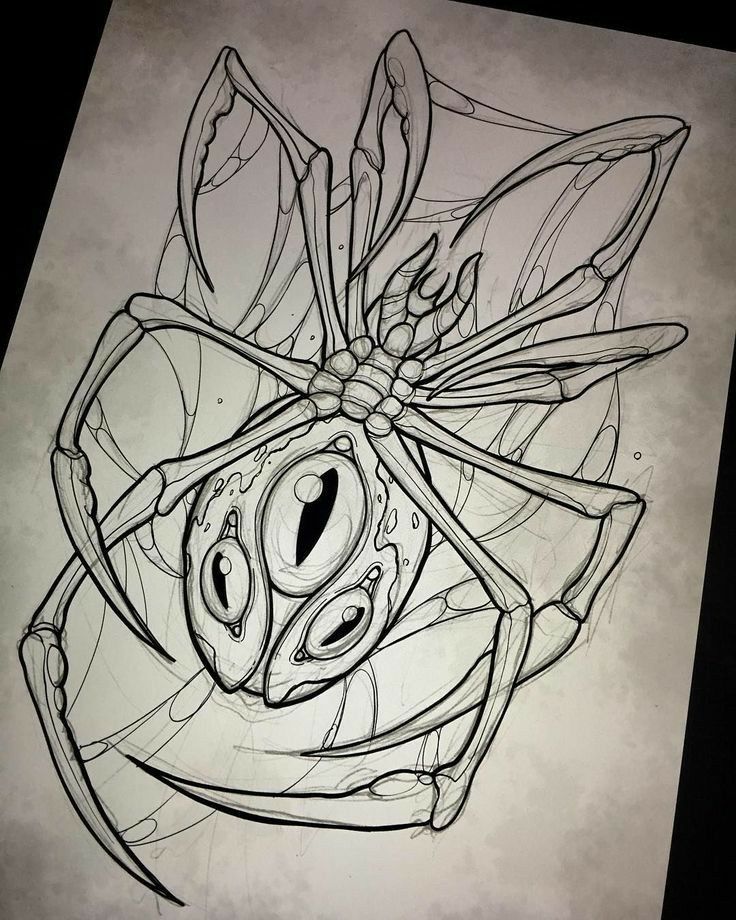 Это совсем не страшно (ни паук, ни учебник), и вы быстро его освоите.
Это совсем не страшно (ни паук, ни учебник), и вы быстро его освоите.
Нравится этот? У нас есть еще много простых руководств по рисованию , готовых для вас.
*данный пост содержит партнерские ссылки*
Этих жутких краулеров весело рисовать круглый год, но пик их активности приходится на Хэллоуин. Если вы хотите нарисовать больше персонажей Хэллоуина, ознакомьтесь также с нашим руководством по рисованию летучей мыши или тыквы, так что паук победил. не быть одиноким.
Вы можете сделать его либо милым, либо страшным – нарисуйте веера или полностью сотрите их и нарисуйте одну большую счастливую улыбку. Сделайте пару глаз или устрашающий набор из 8 глаз — в любом случае это довольно простой урок.
Учебник «Как нарисовать паука»
Что вам понадобится:
- карандаш или маркер
- наше руководство по рисованию пауков для печати
- бумага
- расходные материалы для окрашивания (дополнительно)
Пошаговые инструкции по рисованию паука
Шаг 1
Начните с рисования большого круга для тела паука. Круг не обязательно должен быть идеальным — на самом деле овальная форма тоже отлично подойдет.
Круг не обязательно должен быть идеальным — на самом деле овальная форма тоже отлично подойдет.
Шаг 2
Нарисуйте широкую U-образную форму под кругом. Это сделает голову паука.
Этап 3
Набор глаз и клыков, если вы собираетесь на страшного паука.
Шаг 4
Далее ноги. Нарисуйте первую пару.
Шаг 5
Затем второй.
Шаг 6
Повторите с другой стороны.
Если вы хотите, чтобы ваш паук свисал с паутины, также проведите прямую линию от его «но».
Готово! Вы научились рисовать паука.
Шаг 7
Раскрась своего паука. Этот шаг совершенно необязателен, но имеет большое значение.
Станьте участником и получите Руководство по рисованию паука для печати
Эта версия для печати доступна в нашей зоне для членов. Станьте участником и получите доступ к нашей растущей коллекции обучающих и творческих печатных материалов.
Зачем становиться участником:
- доступ к печатным формам, как нарисовать летучую мышь, а также ко всем другим печатным формам в нашей библиотеке для участников
- новых качественных ресурсов добавляются несколько раз в неделю
- сэкономить время на поиске качественных ресурсов
- проводите больше времени со своими детьми
Стать участником
Разблокировать VIP Printables — стать участником
Станьте участником программы Easy Peasy and Fun и получите доступ к нашим эксклюзивным шаблонам для творчества и образовательным печатным материалам. Благодаря еженедельному добавлению новых ресурсов у вас никогда не закончатся забавные вещи, которые можно сделать со своими детьми (будь то родитель или учитель).
Проверить это
Categories Занятия для детей, Как рисовать Tags как рисовать, как рисовать жуков, как рисовать хэллоуин, поделки с пауками, поделки с пауками для детейРисунок паука – Как нарисовать паука шаг за шагом
Пауки – это существа , у которых очень неоднозначная репутация во всем мире.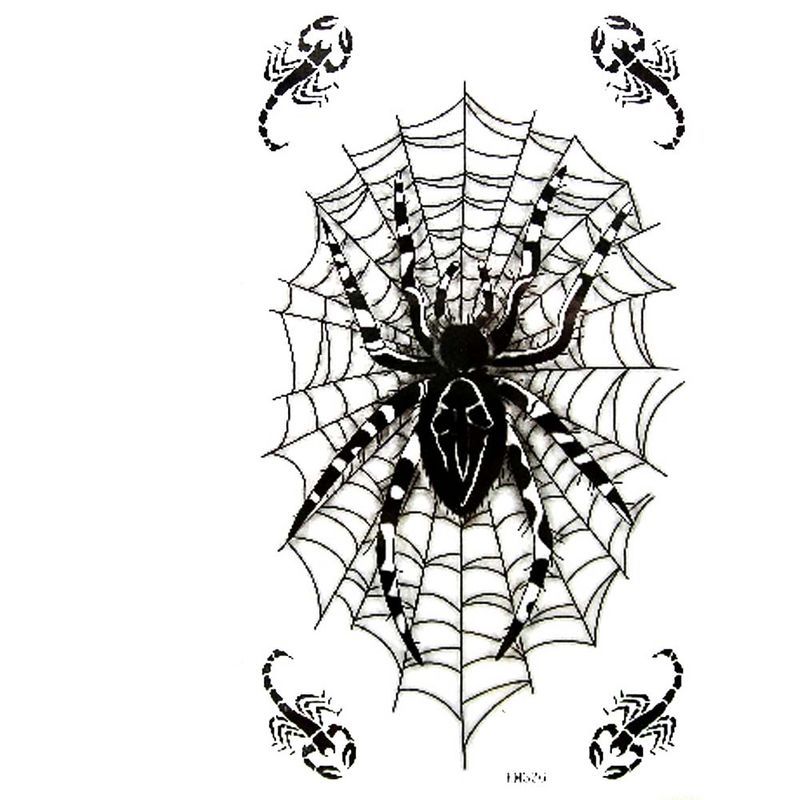
С одной стороны, у вас есть миллионы людей, которых боятся, а с другой, у вас есть люди, которые думают, что они действительно крутые, и даже держат их в качестве домашних животных!
Неважно, боитесь ли вы их, хотите ли вы столкнуться со своими страхами или любите этих восьминогих существ, вы, возможно, хотели научиться их рисовать, но не знали, с чего начать.
Мы создали это руководство о том, как нарисовать паука всего за 8 простых шагов, чтобы вы быстро нарисовали своего собственного жуткого паукообразного!
О чем эта запись в блоге
- Как нарисовать паука — приступим!
- Шаг 1
- Шаг 2 – Теперь нарисуйте тело и голову
- Шаг 3. Затем нарисуйте первые ноги и клешни.
- Шаг 4. Продолжайте добавлять ноги вашему пауку.
- Шаг 5. Затем нарисуйте следующий ряд ног.
- Шаг 6.
- Шаг 7. Нарисуйте некоторые окончательные детали
- Шаг 8. Теперь дорисуйте своего паука каким-либо цветом
- Сделайте это, чтобы вывести рисунок паука на следующий уровень
- Ваш рисунок паука завершен!
Этап 1
Мы начнем с брюшка вашего паука в шаге 1 этого руководства о том, как нарисовать паука. Брюшко — это задняя часть паука, и мы нарисуем его, используя длинную овальную форму.
Брюшко — это задняя часть паука, и мы нарисуем его, используя длинную овальную форму.
У формы не будет верха, так как мы добавим другую часть тела поверх этой секции. Как только он будет выглядеть так, как на эталонном изображении, можно переходить к шагу 2!
Шаг 2. Теперь нарисуйте тело и голову
Используя место, которое вы оставили в верхней части живота ранее, мы нарисуем тело и голову для вашего рисунка паука.
Тело очень округлое и почти круглое. Однако в верхней части формы должен быть небольшой, но длинный выступ, который будет головой вашего паука.
Шаг 3. Затем нарисуйте первые ноги и клешни
Если мы что-то и знаем о пауках, так это то, что они известны своими восемью ногами. По этой причине мы начнем рисовать кое-что для этого шага нашего руководства о том, как рисовать паука!
Прежде чем рисовать эти ноги, обязательно добавьте две страшные клешни в самом верху головы.
Нарисовав их, вы можете нарисовать две ноги спереди.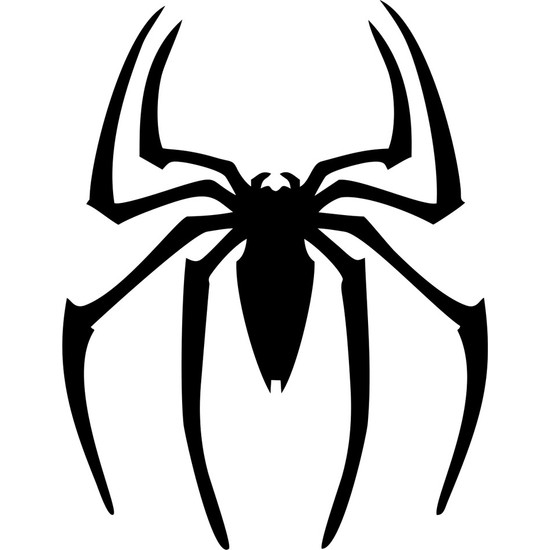 Как вы можете видеть на эталонном изображении, эти передние ноги выходят прямо рядом с клешнями.
Как вы можете видеть на эталонном изображении, эти передние ноги выходят прямо рядом с клешнями.
Они состоят из трех сосискообразных фигур, соединенных друг с другом.
Шаг 4. Продолжайте добавлять ноги вашему пауку
Мы продолжим добавлять ноги к вашему рисунку паука в следующих нескольких шагах. А пока добавьте две слегка изогнутые ноги прямо под двумя передними, которые вы нарисовали на предыдущих шагах.
Эти ноги будут немного длиннее передних, так что не забудьте внимательно посмотреть на эталонные изображения, чтобы точно определить различную длину.
Шаг 5. Затем нарисуйте следующий ряд ног
Мы не шутили, когда сказали, что у пауков много ног, которые нужно рисовать! Для шага 5 этого руководства о том, как нарисовать паука, мы добавим еще один ряд.
Эти будут еще длиннее предыдущего ряда. Каждая из этих ног по-прежнему будет состоять из трех секций, независимо от того, насколько они длинны.
Шаг 6. Нарисуйте последние две ноги
На этом этапе мы закончим рисовать ноги вашего паука.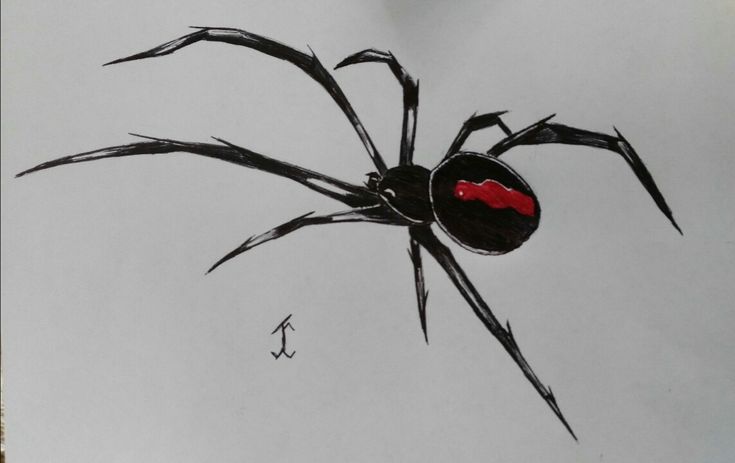 У них по-прежнему будет 3 секции, причем те, что в конце, будут немного короче, чем другие сегменты.
У них по-прежнему будет 3 секции, причем те, что в конце, будут немного короче, чем другие сегменты.
Эти ноги также будут расположены под другим углом и оттянуты назад к кончику брюшка. Со всеми 8 ногами, представленными и учтенными, мы можем перейти к окончательным деталям!
Шаг 7. Нарисуйте некоторые окончательные детали
Ваш рисунок паука уже выглядит жутко и круто, но мы можем сделать его еще лучше с помощью некоторых окончательных деталей!
Пауки также хорошо известны тем, что у них восемь глаз, так что обязательно нарисуйте несколько глаз вашему пауку ближе к концу его головы.
Осталось нанести последние штрихи! В нашем изображении мы использовали множество более мелких линий, чтобы придать пауку мохнатый вид.
У некоторых пауков, таких как устрашающий тарантул, довольно мохнатое тело, поэтому, если вы хотите сделать своего паука еще более жутким, вы можете добавить намного больше линий, чтобы он выглядел очень мохнатым!
Как вы думаете, что вы нарисуете для финальных деталей?
Шаг 8.
 Теперь раскрасьте паука каким-нибудь цветом.
Теперь раскрасьте паука каким-нибудь цветом.Это последний этап этого руководства по рисованию паука, и это весело! Теперь, когда вы нарисовали потрясающего паука, вы можете отлично провести время, раскрашивая его.
Мы показали вам только один способ, которым вы можете раскрасить своего страшного паукообразного, но это шаг, на котором вы можете проявить творческий подход!
Пауки бывают самых разных форм, цветов и узоров, поэтому не существует неправильных способов раскрасить этого жуткого паука.
После того, как вы определились с цветами, вы можете использовать различные художественные средства, такие как краски, акварель или цветные ручки, чтобы придать рисунку паука фантастический вид! Какие художественные инструменты вы выберете для своего рисунка, чтобы закончить его?
Сделайте это, чтобы вывести рисование паука на новый уровень
Сделайте свой набросок паука таким, каким он может быть, с помощью этих забавных советов, которые мы для вас приготовили!
Первое, что вы можете сделать, чтобы сделать этот рисунок паука еще лучше, — это нарисовать паутину, на которой он будет сидеть.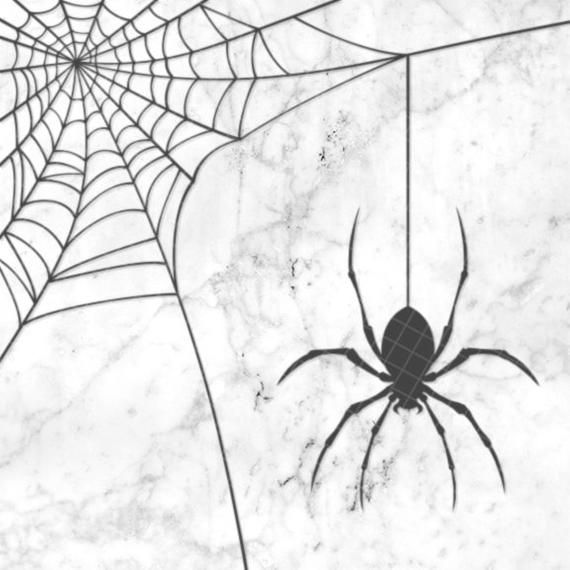
Пауки плетут всевозможные замысловатые паутины, и вы могли бы придумать отличные узоры.
Если вы хотите сделать это, вы можете найти настоящую паутину или использовать мультипликационную сеть из Интернета, чтобы помочь вам. Или вы можете создать свой собственный дизайн паутины!
Какой дизайн паутины вы хотели бы создать?
Если вы добавили паутину к рисунку паука, то этот совет будет продолжением первого!
Вы можете добавить несколько мелких деталей на паутину и вокруг паука, чтобы сделать его еще более динамичным.
Это могут быть простые детали, такие как мухи и другие жуки, пойманные в сети, и многие другие. Какие еще детали вы могли бы добавить в сеть?
Далее, мы думаем, что вы могли бы добавить отличный фон к этому изображению, чтобы действительно завершить его! Это будет работать независимо от того, добавили вы сеть или нет.
Настройки могут быть любыми: от обычного дома до двора или даже жуткого дома с привидениями. Добавление фона действительно может помочь выделить вашу работу еще больше!
Какие классные настройки фона вы могли бы создать для этого изображения?
Любой, кто боится пауков, может проигнорировать этот последний совет, который у нас есть для вашего эскиза паука!
После того, как вы освоили дизайн этого паука, вы можете добавить несколько разных видов пауков, окружающих его.
Если вам нужно вдохновение (и вы не будете слишком напуганы), вы можете посмотреть фотографии разных видов пауков, чтобы использовать их в качестве вдохновения.
Есть так много странных и замечательных пауков, которые вы можете выбрать, так что вы думаете, что вы будете использовать, чтобы закончить этот удивительный рисунок?
Ваш рисунок паука готов!
Архахнофобы, будьте осторожны, потому что вы закончили это руководство по рисованию паука!
Кажется, что пауков будет довольно сложно нарисовать, когда вы впервые увидите их из-за их сложной и запутанной структуры тела, но мы надеемся, что это руководство доказало обратное.
Мы хотели, чтобы это руководство доставляло вам массу удовольствия, а также показывало, как можно упростить рисование, если разбить его на несколько этапов.
Теперь, когда вы можете нарисовать удивительного паука, что вы добавите к нему, чтобы по-настоящему персонализировать свой рисунок паука?
Вы можете нарисовать крутой фон для своего паука, чтобы показать местность, в которой он находится, или, если вы чувствуете себя очень творчески, вы можете нарисовать боковую паутину, чтобы он мог сидеть!
Подобные штрихи, а также выбор цвета и материалов, которые вы используете, действительно могут оживить ваш рисунок, поэтому нам не терпится увидеть, что вы сделаете!
На этом удовольствие от рисования для вас не заканчивается, так как у нас постоянно выходит множество других руководств по рисованию, чтобы вы могли наслаждаться ими! Обязательно заходите на наш сайт почаще, чтобы не пропустить следующий урок рисования.